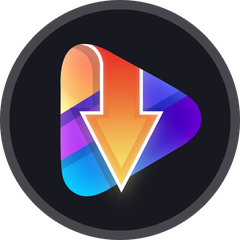Audialsでは、さまざまな動画配信サービスの動画を保存することができますが、その録画方法について詳しく説明します。
また、複数の動画を一度に保存できる「一括録画」機能の使い方も紹介します。
 audialsとは
audialsとは
audialsは、SpotifyやAmazon、Amazonなどさまざまなプラットフォームから録画・録音し、Web上のメディアコンテンツを自分だけのコレクションにできるソフトウェアです。動画全般だけでなく、ラジオ番組や音楽ファイルなどにも対応した特化型の製品が用意されています。

 Audialsの一括録画機能
Audialsの一括録画機能
ここからは、Audialsで一括録画を行う手順を説明します。
「動画ストリーミング」から「一括録画」を開き、「動画をキューに追加」をクリックします。次に、ストリーミングサイトのボタンをクリックします。

選択したサイトで保存したい動画を再生します。

動画が再生されると、右上に「キューに追加」が表示されます。それをクリックします。

クリックすると、次のように「一括録画」内にリストが追加されます。

録画したい分だけ追加したら、「キューを表示」をクリックします。

「一括録画」内で保存したい動画が追加されていることを確認し、「キューを再生&録画」をクリックします。

次に、ストリーミング動画の録画に使用するブラウザを選択してください。
オプションを選択し、次へ進みます。
ここら辺は、通常の録画手順と同じですね。
*字幕付きの場合は、字幕をオンにし、「〇〇で再生した字幕をファイルへレンダリングする」にチェックを入れます。


すると、再生に選択したブラウザが開き、録画が開始されます。
Audials内蔵プレーヤーを使用する場合は、録画中も他の作業ができるので、その場合は「動画を非表示にする」をクリックします。

録画が完了したものは「録画済」、録画中のものは「REC:」と表示されます。

すべての録画が完了すると、「〇個の動画が完了しました。」と表示されますので、表示されたら終了です。

 動画の一括保存ができるほかの製品
動画の一括保存ができるほかの製品
Audials One以外にも、動画の一括保存機能を搭載した製品がありますので、ここでは、「Y2Mate DRMダウンローダー」を紹介したいと思います。

1. Amazon Prime Video、Amazon、Disney+、U-NEXT、Hulu、Abemaなど1000以上のウェブサイトに対応しています。
2. 最大8K解像度の配信動画のダウンロードに対応し、音質面ではEAC3/AC3 5.1ch音声トラックまで対応しています。
3. お気に入りの動画を広告なしでより快適に視聴することができます。
4. 一括ダウンロード機能を使えば、保存したいエピソードを自動的に選択することができます。
5. 配信サービスから字幕を直接ダウンロードすることができます。
 Y2Mateでの一括ダウンロード方法の手順
Y2Mateでの一括ダウンロード方法の手順
以下は、Y2MateでAmazon Prime Videoシリーズを一括ダウンロードする手順になります。
この方法は他のプラットフォームにも通用しているので、ぜひご参考ください。
1. まずは、Y2Mateをお使いのPCにインストールします。
2. ホームに表示されている「Amazon」アイコンをクリックします。

3. 次に、ログイン画面に入ります。既にAmazonに登録されている方は必要情報を入力して、ログインをしましょう。
ログインが完了したら、保存したいシリーズ作品の視聴ページに移動します。

4. 詳細ページに入り、数秒ほど待つと、自動的にダウンロード画面が表示されます。

字幕が不要な場合は、字幕の設定で「なし」を選択するだけです。
ダウンロードしたいエピソードにチェックを入れ、「今ダウンロード」をクリックすると、動画をダウンロードして、オフラインでお楽しみいただけます。
「全て選択」をクリックすると、一括してダウンロードできるのでとても便利ですよ。た